bios怎么看硬件信息
主板芯片组型号怎么看

主板芯片组型号怎么看
主板芯片组型号可以通过多种方式进行查看和辨识。
以下是常见的几种方法:
1. 使用主板手册:主板手册通常会列出详细的硬件规格,其中包括芯片组型号。
您可以通过手册中提供的信息来确定主板芯片组型号。
2. 使用Windows设备管理器:在Windows操作系统中,您可
以通过设备管理器来查看主板芯片组型号。
具体步骤如下:
- 打开控制面板。
您可以通过在开始菜单中搜索“控制面板”
来找到它。
- 找到并点击“设备管理器”。
- 在设备管理器中,找到并展开“系统设备”或“芯片组”选项。
- 在展开的选项中,您将能够看到主板芯片组的型号。
3. 使用BIOS信息:您可以通过进入计算机的BIOS来查看主
板芯片组型号。
具体步骤如下:
- 重启计算机,同时按下DEL键、F2键或F12键(不同的计算机有不同的按键组合)进入BIOS。
- 在BIOS界面中,使用键盘上下左右的箭头键来导航。
- 找到“主板信息”、“芯片组信息”或类似的选项。
- 在这个选项中,您将能够看到主板芯片组的型号。
4. 使用硬件检测工具:如果您对电脑硬件不熟悉或不方便手动操作,可以使用一些第三方的硬件检测工具来查看主板芯片组型号。
这些工具通常会提供电脑的详细硬件信息,包括芯片组
型号。
总结:
以上所述是几种常见的方法,可用于查看和辨识主板芯片组型号。
不同的方法适用于不同的情况,您可以根据自己的需求和具体情况选择合适的方法来查看主板芯片组型号。
查看bioscpu微码
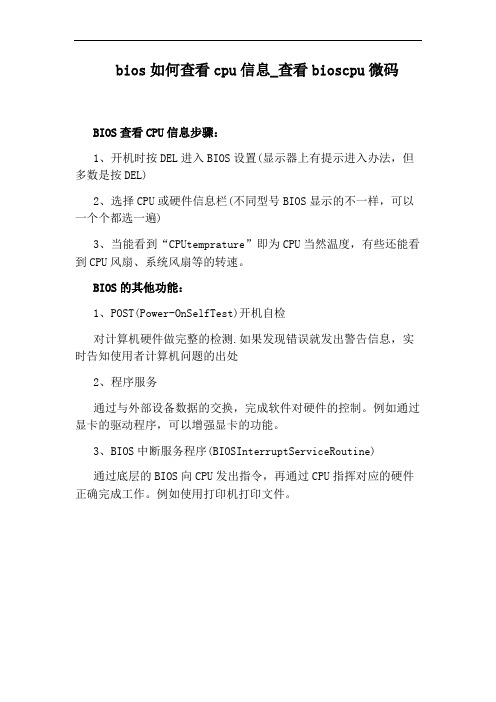
bios如何查看cpu信息_查看bioscpu微码
BIOS查看CPU信息步骤:
1、开机时按DEL进入BIOS设置(显示器上有提示进入办法,但多数是按DEL)
2、选择CPU或硬件信息栏(不同型号BIOS显示的不一样,可以一个个都选一遍)
3、当能看到“CPUtemprature”即为CPU当然温度,有些还能看到CPU风扇、系统风扇等的转速。
BIOS的其他功能:
1、POST(Power-OnSelfTest)开机自检
对计算机硬件做完整的检测.如果发现错误就发出警告信息,实时告知使用者计算机问题的出处
2、程序服务
通过与外部设备数据的交换,完成软件对硬件的控制。
例如通过显卡的驱动程序,可以增强显卡的功能。
3、BIOS中断服务程序(BIOSInterruptServiceRoutine)
通过底层的BIOS向CPU发出指令,再通过CPU指挥对应的硬件正确完成工作。
例如使用打印机打印文件。
bios怎么看电脑配置
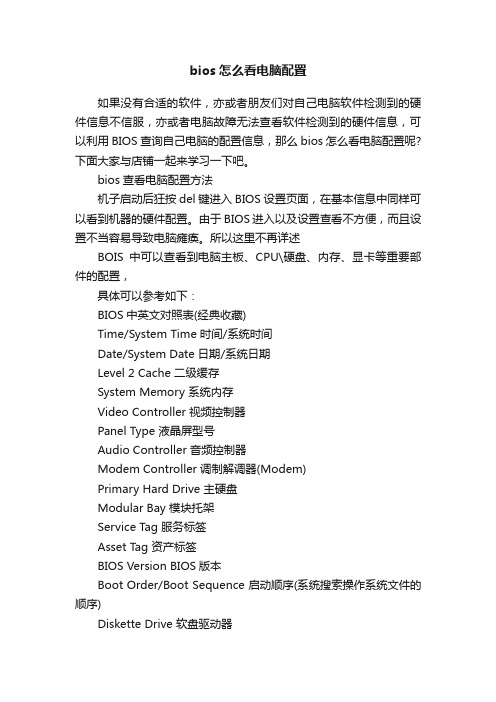
bios怎么看电脑配置如果没有合适的软件,亦或者朋友们对自己电脑软件检测到的硬件信息不信服,亦或者电脑故障无法查看软件检测到的硬件信息,可以利用BIOS查询自己电脑的配置信息,那么bios怎么看电脑配置呢?下面大家与店铺一起来学习一下吧。
bios查看电脑配置方法机子启动后狂按del键进入BIOS设置页面,在基本信息中同样可以看到机器的硬件配置。
由于BIOS进入以及设置查看不方便,而且设置不当容易导致电脑瘫痪。
所以这里不再详述BOIS中可以查看到电脑主板、CPU\硬盘、内存、显卡等重要部件的配置,具体可以参考如下:BIOS中英文对照表(经典收藏)Time/System Time 时间/系统时间Date/System Date 日期/系统日期Level 2 Cache 二级缓存System Memory 系统内存Video Controller 视频控制器Panel Type 液晶屏型号Audio Controller 音频控制器Modem Controller 调制解调器(Modem)Primary Hard Drive 主硬盘Modular Bay 模块托架Service Tag 服务标签Asset Tag 资产标签BIOS Version BIOS版本Boot Order/Boot Sequence 启动顺序(系统搜索操作系统文件的顺序)Diskette Drive 软盘驱动器Internal HDD 内置硬盘驱动器Floppy device 软驱设备Hard-Disk Drive 硬盘驱动器USB Storage Device USB存储设备CD/DVD/CD-RW Drive 光驱CD-ROM device 光驱Modular Bay HDD 模块化硬盘驱动器Cardbus NIC Cardbus 总线网卡Onboard NIC 板载网卡Boot POST进行开机自检时(POST)硬件检查的水平:设置为“MINIMAL”(默认设置)则开机自检仅在BIOS升级,内存模块更改或前一次开机自检未完成的情况下才进行检查。
如何在计算机上查看硬件信息

如何在计算机上查看硬件信息在计算机维护和故障排除过程中,了解计算机硬件信息是非常重要的。
通过查看硬件信息,我们可以了解计算机的硬件配置、驱动程序的安装情况以及是否需要升级硬件等。
本文将介绍在不同操作系统环境下如何查看计算机的硬件信息。
一、Windows操作系统1. 系统信息工具Windows操作系统提供了一个系统信息工具,可以方便地查看硬件信息。
打开系统信息工具的方法如下:点击开始菜单,然后在搜索框中输入“系统信息”;在搜索结果中,点击“系统信息”打开工具。
2. 设备管理器设备管理器是Windows操作系统中常用的工具,可以查看计算机硬件设备的详细信息。
打开设备管理器的方法如下:点击开始菜单,然后右键点击计算机图标,选择“管理”;在打开的“计算机管理”窗口中,选择左侧的“设备管理器”。
在设备管理器中,可以依次展开各个硬件分类,查看各个硬件设备的详细信息,包括设备型号、驱动程序等。
二、macOS操作系统1. 系统报告在macOS操作系统中,可以通过系统报告工具查看硬件信息。
打开系统报告的方法如下:点击顶部菜单栏中的“”图标,选择“关于本机”;在“概述”标签下,点击“系统报告”。
在系统报告中,可以查看硬件相关信息,包括处理器、内存、硬盘等。
2. 系统偏好设置另外一种查看硬件信息的方法是通过系统偏好设置。
打开系统偏好设置的方法如下:点击顶部菜单栏中的“”图标,选择“系统偏好设置”;在打开的窗口中,选择“硬件”。
在“硬件”选项中,可以查看硬件相关信息,如显示器、声音、网络等。
三、Linux操作系统1. Terminal命令在Linux操作系统中,可以通过使用Terminal命令来查看硬件信息。
打开Terminal的方法如下:点击菜单栏中的“应用程序”;在应用程序中找到“Terminal”。
在Terminal中,输入以下命令可以查看硬件信息:sudo lshw此命令会列出计算机的详细硬件信息,包括CPU、内存、硬盘、显卡等。
BIOS设置方法详解

BIOS设置方法详解BIOS(基本输入/输出系统)是一种位于计算机启动阶段的固件,它负责初始化硬件设备以及启动操作系统。
BIOS的设置对于计算机的性能和功能有着重要的影响。
本文将详细介绍BIOS的设置方法,帮助读者了解如何正确地配置和优化计算机。
一、进入BIOS设置界面要进入BIOS设置界面,通常需要在计算机开机时按下特定的按键。
不同品牌的计算机可能使用不同的按键,常见的包括F2、Del、Esc、F10等。
在开机时查看屏幕上的提示信息即可获得正确的按键。
一旦成功进入BIOS设置界面,就可以开始进行各项配置。
二、主页主页是BIOS设置界面的入口,显示了基本的硬件信息和当前的设置状态。
在主页中,可以通过上下键和回车键进行导航和选择。
一般来说,主页上有各种菜单选项,包括系统时间、日期、启动顺序、设备信息等。
三、系统设置系统设置是对计算机硬件进行配置的重要选项。
其中包括启动顺序、时间和日期设置等。
1. 启动顺序启动顺序决定了计算机将首先尝试启动的设备。
通常可以通过此选项更改设备启动的顺序。
例如,如果要从USB设备启动,可以将USB 设备放在启动顺序的顶部。
这对于安装操作系统或从外部设备启动非常有用。
2. 时间和日期设置时间和日期设置是确保计算机上正确显示时间和日期的重要步骤。
在这个选项中,可以手动调整时间和日期,或者选择自动同步网络时间。
四、高级设置高级设置是对计算机硬件进行深入配置的选项。
这些选项对于提高计算机性能和功能非常有用。
1. CPU设置在CPU设置中,可以对处理器进行配置和优化。
一般可以调整处理器的频率、倍频、电压等参数。
请注意,在修改这些参数之前,请确保您了解它们的影响和风险,并小心操作。
2. 存储设置存储设置涉及到硬盘和固态硬盘的相关配置。
这些选项包括AHCI 模式、RAID设置、硬盘检测等。
如果你需要更改硬盘的工作模式或设置硬盘阵列,可以在这里进行相应的配置。
3. 显示设置显示设置可以调整显示器的分辨率、刷新率等参数。
三种方法教你如何查计算机的硬件配置

三种方法教你如何查计算机的硬件配置为使用电脑时间比较长的老用户,难免会到朋友或同事家帮忙维护、维修电脑,有时还要帮人购买PC,这时我们肯定会带上硬件检测软件,不过,谁也不能随身总是带着这些软件,如果手头上没有合适的检测软件该怎么办呢?总不能因此就什么都不知道吧?那样你的高手形象大大会受损的,其实,离开这些软件我们也能明明白白查看电脑硬件的配置情况。
下面我们就来一起学习一下吧。
一、开机自检中查看硬件配置机器组装结束后即使不装操作系统也可以进行加电测试,在开机自检的画面中就隐藏着硬件配置的简单介绍哟(由于开机画面一闪而过,要想看清楚的话,记得及时伸手按住“PAUSE”键)。
1.显卡信息开机自检时首先检查的硬件就是显卡,因此启动机器以后在屏幕左上角出现的几行文字就是有显卡的“个人资料”介绍。
四行文字中,第一行“GeForce4MX440……”标明了显卡的显示核心为GeForce4MX440、支持AGP8X技术;第二行“Version……”标明了显卡BIOS的版本,我们可以通过更新显卡BIOS版本“榨取”显卡性能,当然更新后这一行文字也会随之发生变化;第三行“Copyright(C)……”则为厂商的版权信息,标示了显示芯片制造厂商及厂商版权年限;第四行“64.0MBRAM”则标明了显卡显存容量。
2.CPU及硬盘、内存、光驱信息显示完显卡的基本信息之后,紧接着出现的第二个自检画面则显示了更多的硬件信息,像CPU型号、频率、内存容量、硬盘及光驱信息等都会出现在此画面中。
该画面最上面两行文字标示了主板BIOS版本及BIOS制造商的版权信息;紧接着的文字一看就明白啦,当然是主板芯片组喽;其下几行文字则标明了CPU的频率及内存容量、速度。
呵呵,我这个CPU 和内存是超频使用的,所以频率可不太正规哟;下面四行“IDE……”则标明了连接在IDE主从接口上的设备,包括硬盘型号及光驱型号等等。
3.主板信息在第二个自检画面的最下方还会出现一行关于主板的信息,前面的日期显示的是当前主板的BIOS更新日期,后面的符号则是该主板所采用的代码,根据代码我们可以了解主板的芯片组型号和生产厂商。
如何识别电脑主板型号的影响
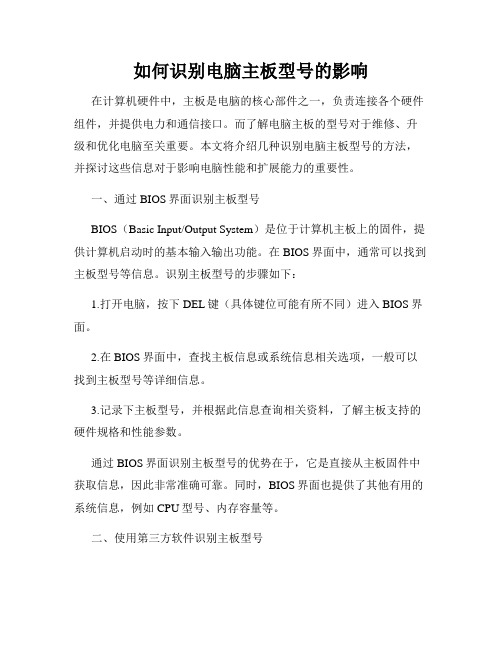
如何识别电脑主板型号的影响在计算机硬件中,主板是电脑的核心部件之一,负责连接各个硬件组件,并提供电力和通信接口。
而了解电脑主板的型号对于维修、升级和优化电脑至关重要。
本文将介绍几种识别电脑主板型号的方法,并探讨这些信息对于影响电脑性能和扩展能力的重要性。
一、通过BIOS界面识别主板型号BIOS(Basic Input/Output System)是位于计算机主板上的固件,提供计算机启动时的基本输入输出功能。
在BIOS界面中,通常可以找到主板型号等信息。
识别主板型号的步骤如下:1.打开电脑,按下DEL键(具体键位可能有所不同)进入BIOS界面。
2.在BIOS界面中,查找主板信息或系统信息相关选项,一般可以找到主板型号等详细信息。
3.记录下主板型号,并根据此信息查询相关资料,了解主板支持的硬件规格和性能参数。
通过BIOS界面识别主板型号的优势在于,它是直接从主板固件中获取信息,因此非常准确可靠。
同时,BIOS界面也提供了其他有用的系统信息,例如CPU型号、内存容量等。
二、使用第三方软件识别主板型号除了BIOS界面,还可以使用第三方软件来快速准确地识别主板型号。
以下是一些常用的软件工具:1. CPU-Z:这是一款小巧实用的免费软件,可以详细查看计算机硬件信息,包括主板型号、芯片组、BIOS版本等。
2. AIDA64:这是一款收费软件,但提供了更为详细全面的硬件信息报告,能够准确识别主板型号以及各种传感器和总线接口的规格信息。
使用第三方软件识别主板型号的优势在于,无需进入BIOS界面,操作简单方便,且提供了更丰富的硬件信息。
三、查看主板上的印刷标识有些主板在印刷电路板上会有型号的标识,通过查看这些标识可以快速确定主板型号。
标识通常位于主板背面或PCI插槽附近,采用白色或者不同颜色的字母数字组合。
这种方法特别适用于需要更换或购买与主板兼容的硬件组件的情况。
识别主板型号的重要性准确识别电脑主板型号对于电脑维修、升级和优化具有重要影响。
怎么查看自己电脑显卡型号和配置
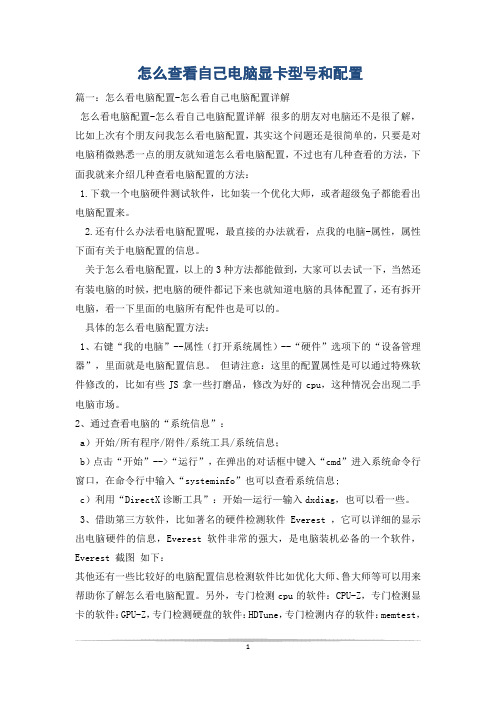
怎么查看自己电脑显卡型号和配置篇一:怎么看电脑配置-怎么看自己电脑配置详解怎么看电脑配置-怎么看自己电脑配置详解很多的朋友对电脑还不是很了解,比如上次有个朋友问我怎么看电脑配置,其实这个问题还是很简单的,只要是对电脑稍微熟悉一点的朋友就知道怎么看电脑配置,不过也有几种查看的方法,下面我就来介绍几种查看电脑配置的方法:1.下载一个电脑硬件测试软件,比如装一个优化大师,或者超级兔子都能看出电脑配置来。
2.还有什么办法看电脑配置呢,最直接的办法就看,点我的电脑-属性,属性下面有关于电脑配置的信息。
关于怎么看电脑配置,以上的3种方法都能做到,大家可以去试一下,当然还有装电脑的时候,把电脑的硬件都记下来也就知道电脑的具体配置了,还有拆开电脑,看一下里面的电脑所有配件也是可以的。
具体的怎么看电脑配置方法:1、右键“我的电脑”--属性(打开系统属性)--“硬件”选项下的“设备管理器”,里面就是电脑配置信息。
但请注意:这里的配置属性是可以通过特殊软件修改的,比如有些JS拿一些打磨品,修改为好的cpu,这种情况会出现二手电脑市场。
2、通过查看电脑的“系统信息”:a)开始/所有程序/附件/系统工具/系统信息;b)点击“开始”-->“运行”,在弹出的对话框中键入“cmd”进入系统命令行窗口,在命令行中输入“systeminfo”也可以查看系统信息;c)利用“DirectX诊断工具”:开始—运行—输入dxdiag,也可以看一些。
3、借助第三方软件,比如著名的硬件检测软件 Everest ,它可以详细的显示出电脑硬件的信息,Everest 软件非常的强大,是电脑装机必备的一个软件,Everest 截图如下:其他还有一些比较好的电脑配置信息检测软件比如优化大师、鲁大师等可以用来帮助你了解怎么看电脑配置。
另外,专门检测cpu的软件:CPU-Z,专门检测显卡的软件:GPU-Z,专门检测硬盘的软件:HDTune,专门检测内存的软件:memtest,专门检测LCD显示器的软件:DisplayX,专家检测笔记本电脑电池的软件:BatteryMon 等等,大家可以下载这些软件来获取怎么看电脑配置的知识电脑配置单。
- 1、下载文档前请自行甄别文档内容的完整性,平台不提供额外的编辑、内容补充、找答案等附加服务。
- 2、"仅部分预览"的文档,不可在线预览部分如存在完整性等问题,可反馈申请退款(可完整预览的文档不适用该条件!)。
- 3、如文档侵犯您的权益,请联系客服反馈,我们会尽快为您处理(人工客服工作时间:9:00-18:30)。
本文整理于网络,仅供阅读参考
bios怎么看硬件信息
bios怎么看硬件信息?
bios(basic input/output system):基本输入输出系统,它是计算机中最基础、最重要的承袭,负责系统全部硬件的运行,又为高层软件提供基层调用。
现在的bios主要有两种:award bios和ami bios。
进入不尽相同。
前者是在开机时按del键进入;后者是按del或esc进入,还有的是按f2进入,具体情况看开机时屏幕提示,一般都是del 进入。
1、进入bios后,首先看到的是计算机信息菜单栏,包括计算机型号、bios版本,以及cpu、内存、硬盘、光驱等主要硬件信息。
2、硬件组态设置。
主要包括:时间、日期设置,无线网卡、硬盘接口模式、显卡、电耗提示音、因特尔虚拟化技术等设置。
3、启动项设置。
系统默认的设置是usb key。
常用的启动项只有几种,一是硬盘启,二是光驱启动,三是u盘量产启动,四是u盘软启动。
可以对这些启动项进行相应的调整。
